怎么用PS给图片做水波倒影
1、首先把图片素材拖动到PS软件中。


3、用矩形选择工具把图像部分选择出来并复制一层。
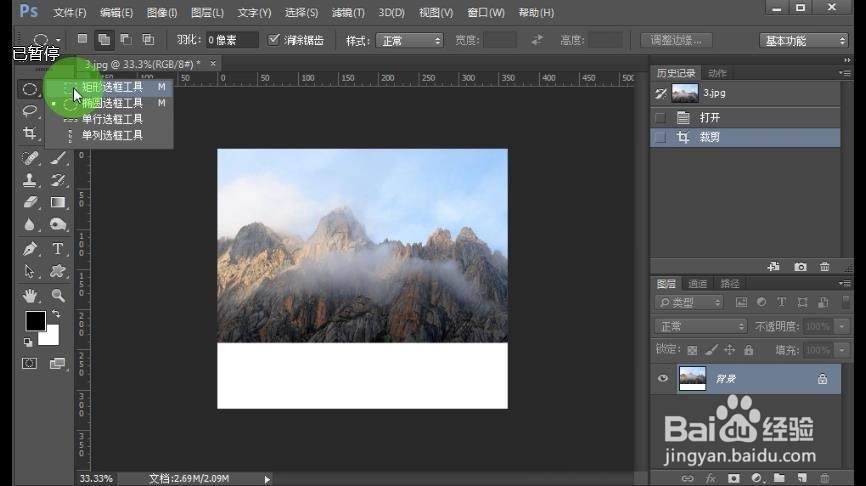
4、按下CTRL+T键自由变换,然后用鼠标选择上面中间的节点向下拖动到画布边儿,使图层一变成倒影。最后回车确定。
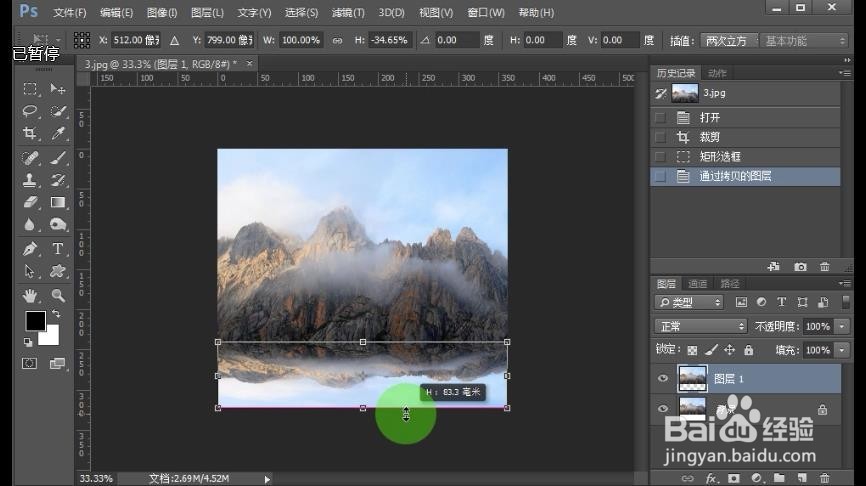
5、用椭圆选择工具在画布的最下面选择一个区域。


7、把选区向右移动一点,然后再执行滤镜——扭曲——水波,调整合适的参数再确定。


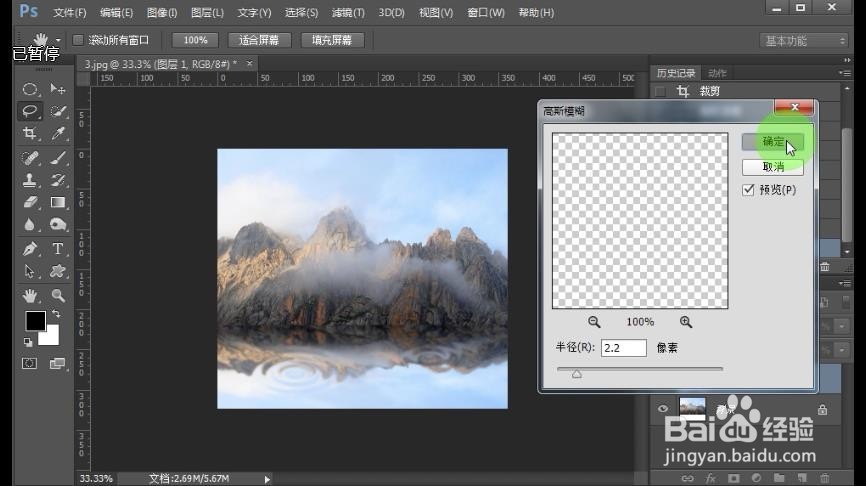

声明:本网站引用、摘录或转载内容仅供网站访问者交流或参考,不代表本站立场,如存在版权或非法内容,请联系站长删除,联系邮箱:site.kefu@qq.com。
阅读量:50
阅读量:36
阅读量:57
阅读量:66
阅读量:54